Trong SAP Business One có 1 chức năng UDO (User Defined Object) dùng để thêm các đối tượng mới vào hệ thống. Người dùng có thể tự mình tùy chỉnh để thêm các đối tượng mới mà SAP Business One cơ bản chưa có để đáp ứng các yêu cầu của khách hàng.
Với SAP Business One cơ bản, người dùng có thể tạo mới 2 loại đối tượng:
- Master Data
- Business Partner Master Data
- Item Master Data
- Document
- A/R Invoice
- Delivery
- Goods Receipt PO
- ...
Với chức năng User Defined Object, người dùng có thể tạo thêm các trường dữ liệu để báo cáo mà không cần phải viết code. Đây là một chức năng cơ bản nên không yêu cầu bổ sung Add-Ons để thêm các đối tượng đơn giản trên hệ thống. (Tính năng này có từ phiên bản SAP Business One 8.8, phát hành năm 2012)
Đây là cách tạo User Defined Object:
Các bạn vào Menu -> Tools -> Customizations Tools -> Object Registration Wizard...

Cửa sổ User Defined Object xuất hiện, click Next

Trong đây hệ thống đưa ra 4 tùy chọn, để tạo mới, mình chọn Add a New Object, click Next

Bạn điền thông tin vào các trường
- Unique ID
- Name
- Type (chọn Master Data hoặc Document)
- Table Name
Click Next
Lưu ý, trước đó bạn cần phải tạo User Defined Table. Nếu các bạn chưa biết tạo User Defined Table thì xem bài viết.
> Hướng dẫn tạo User Defined Table trong hệ thống ERP SAP Business One

Trong màn hình Setting Services, click chọn các tùy chỉnh bạn cần dùng.
SAP Business One cung cấp các tùy chọn mà bạn có thể thêm vào đối tượng của mình:
- Add: Cho phép bạn thêm đối tượng mới vào bảng người dùng đối tượng
- Update: Cho phép cập nhật bản ghi hiện có
- Find: Cho phép chọn từ danh sách tìm kiếm
- Delete: Cho phép xóa dữ liệu
- Cancel: Cho phép hủy bản ghi
- Close: Cho phép đóng mà không cần tạo posting (Chỉ có sẵn trong tùy chọn "Document")
- Log: Tạo nhật ký
Click Next

Trong cửa sổ UI Setting, bạn có thể xác định các trường để tạo form mặc định cho đối tượng.
- Head Line Style: Tạo mới form có dòng tiêu đề (header) và các dòng. Loại này có nhiều bảng con, mỗi bảng con nằm trên 1 tab riêng biệt
- Matrix Style: Tạo mới form với chỉ 1 bảng con duy nhất. (kiểu này đã cũ rồi).
Phần Menu Item bên dưới dùng để sửa vị trí xuất hiện của đối tượng vừa tạo trong Main Menu của SAP Business One.
Sau đó click Finish.

Chọn các trường muốn đặt ở dạng mặc định, sau đó click Next.

Chọn các trường muốn gắn vào bảng con, Click Next.

Sau khi hoàn thành bấm Finish.

Menu sẽ được tạo tự động theo vị trí mà mình đã đặt trước đó. Dưới đây là một ví dụ về Biểu mẫu mặc định mà mình tạo thông qua UDO.

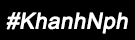
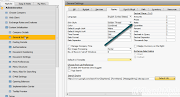


0 Nhận xét